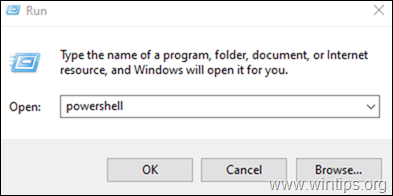Hvis du vil lære hvordan du bruker Windows Defender til å skanne en bestemt fil/mappe, eller hele systemet for skadelig programvare, fortsett å lese nedenfor.
Windows Defender (eller "Windows Security"), er et innebygd sikkerhetsprogram i Windows 10 som tilbyr sanntidsbeskyttelse mot virus, skadelig programvare og nettverksangrep. Etter min mening er Windows Defender et av de beste og mest pålitelige gratis sikkerhetsprogrammene fordi det tilbyr alle nødvendige verktøy for å beskytte Windows-systemet ditt, inkludert: Virus- og trusselbeskyttelse, brannmur- og nettverksbeskyttelse, applikasjons- og nettleserkontroll, etc.
For å holde Windows 10 trygt og sikkert, anbefales det med jevne mellomrom å kjøre en fullstendig skanning av systemet for virus og alltid kjøre en tilpasset skanning på lagringsenheter eller filer fra andre kilder. (For eksempel hvis du har satt inn en USB-disk som tilhører en annen bruker, lastet ned en fil fra Internett eller mottatt via e-post.)
I denne veiledningen har vi vist forskjellige måter å skanne systemet på, eller en spesifikk fil/mappe for skadelig programvare ved å bruke Windows Defender antivirus.
Hvordan skanne filer eller mapper for virus med Windows 10 Antivirus.
Metode 1. Hvordan skanne en bestemt mappe eller fil ved å bruke høyreklikkmenyen.
Den enkleste måten å skanne et spesifikt element (fil, mappe, stasjon) med Windows Defender, er ved å bruke høyreklikkmenyen:
1.Høyreklikk på elementet du vil skanne for trusler.
2. Velge Skann med Microsoft Defender fra kontekstmenyen.
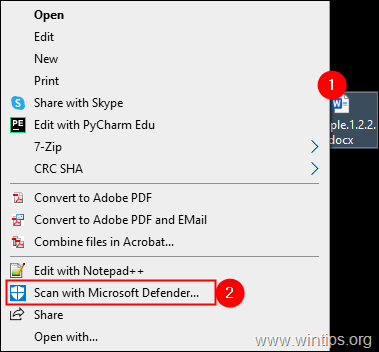
3. Du vil se Windows Security-vinduet åpne og den valgte mappen eller filen vil bli skannet for skadelig programvare.
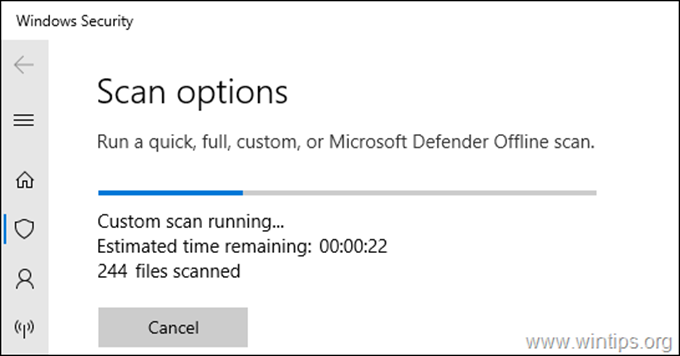
4. Når skanningen er fullført:
en. Hvis noen trusler blir funnet, klikk på Start handlinger knappen og la systemet ta de nødvendige handlingene og fjerne dem.
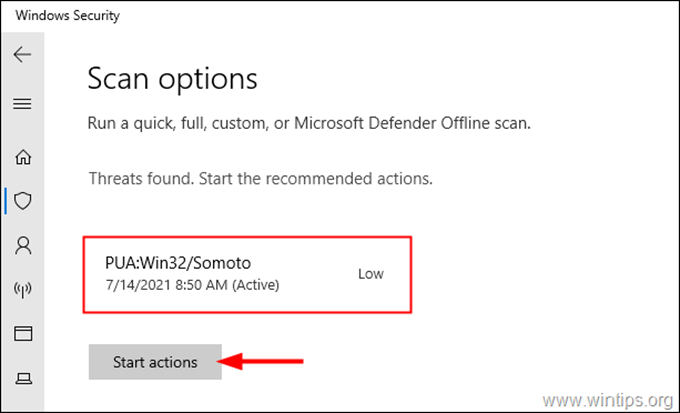
b. Hvis ingen trusler blir funnet, er det skannede elementet rent og ingen annen handling er nødvendig.
![clip_image004_thumb[1] clip_image004_thumb[1]](/f/d603d60251b9efa469340ffac6d3ace5.png)
Metode 2. Hvordan utføre en CUSTOM Scan med Windows Defender sikkerhetsprogram.
En annen måte å skanne en mappe, fil eller en ekstern USB-stasjon på er ved å bruke alternativet "Custom Scan" i Windows 10 Security:
1. Åpne Løpe kommandoboksen ved å holde inne Vinne og R nøkler på samme tid.
og R nøkler på samme tid.
2. Skriv inn følgende og trykk Tast inn:
- windowsdefender:
3. Klikk på Virus- og trusselbeskyttelse og åpne Skannealternativer.
4. Plukke ut Tilpasset skanning* og klikk Skann nå. *
* Merk: For å skanne hele systemet for skadelig programvare, velg Full skanning alternativet og klikk deretter Skann nå.
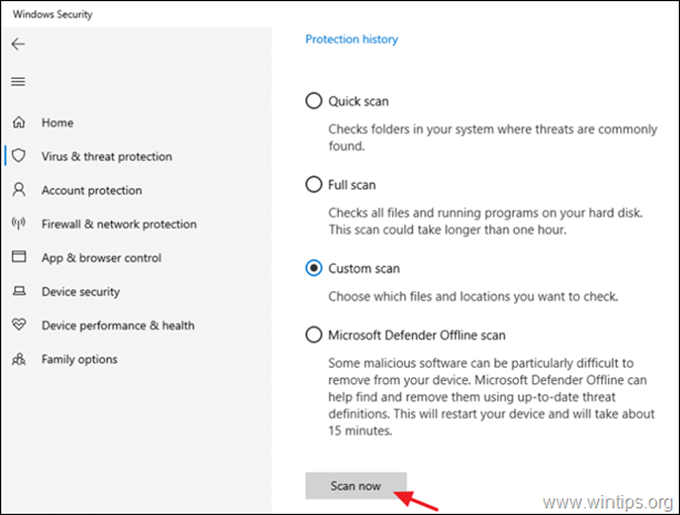
5. I "Velg mappe"-vinduet velger du mappen/filen eller stasjonen du vil skanne for trusler og klikker på Velg mappe knapp.
![clip_image011_thumb[1] clip_image011_thumb[1]](/f/83968db0a38791ceaec80084e1f41dc1.jpg)
Metode 3: Slik utfører du en virusskanning med Defender ved å bruke ledetekst
For å skanne systemet fra kommandolinjen med Windows 10 Defender Antivirus:
1. Åpen Ledetekst som administrator. Å gjøre det:
1. Åpne Kjør kommandoboksen ved å holde nøklene Vinne
+ R samtidig.
2. Type cmd & trykk på tastene Ctrl+Shift+Enter. ** Merk: Klikk på "User Access control (UAC)" tillatelsesprompt Ja.
2. I ledetekstvinduet, utfør kommandoene nedenfor i rekkefølge (trykk Tast inn etter å ha skrevet inn hver kommando).
- cd c:\ProgramData\Microsoft\Windows Defender\Platform\
- dir

3. Fra de oppførte mappene finner du navnet på den sist opprettede mappen som indikerer den nyeste plattformversjonen av Defender. *
* Merk: Mappenavnene indikerer hvilke Windows Defender-plattformversjoner som er installert på systemet. Den sist opprettede mappen er den nyeste plattformversjonen av Windows Defender.
4. Skriv inn følgende kommando og trykk Tast inn:*
- cd Siste plattformversjon
* Merk: I dette eksemplet er den siste plattformversjonen "4.18.2108.7-0", så kommandoen vil være:
- cd 4.18.2108.7-0
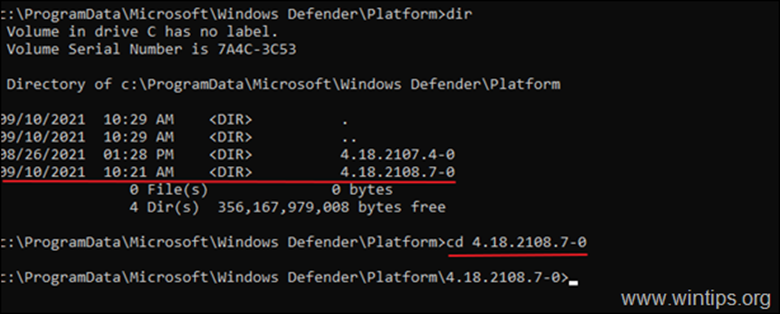
5. For å skanne en bestemt mappe eller fil, gi følgende kommando: *
Eksempel: hvis du vil skanne en mappe kalt "Prøve" plassert på skrivebordet (C:\Users\admin\Desktop\Sample), er kommandoen som skal brukes:
 * Merknader. 1. Å kjøre en Rask skanning for virus fra kommandolinjen, gi denne kommandoen:
2. Å utføre en Full skanning for virus gi følgende kommando:
Metode 4: Slik søker du etter virus fra PowerShell med Windows Defender.For å skanne systemet for trusler fra PowerShell: 1. Åpen PowerShell som administrator. Å gjøre det:
2. For å søke etter virus i en bestemt mappe/fil fra PowerShell, gi følgende kommando: *
Eksempel: hvis du vil skanne en mappe kalt "Prøve" ligger på skrivebordet (C:\Users\admin\Desktop\Sample), vil kommandoen være:
 * Merknader: 1. Til Rask skanning din PC fra PowerShell, gi denne kommandoen
2. Å kjøre en Full skanning fra PowerShell gi denne kommandoen:
 Det er det! Hvilken metode fungerte for deg? |
![image_thumb[2] image_thumb[2]](/f/706c3e58b7dc6afecbb16bcff6922f5e.png)
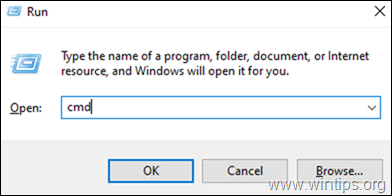
![clip_image005[1]_thumb[2] clip_image005[1]_thumb[2]](/f/b59cc355e5485129749f01ae65adcfa7.png)